
- •Глава 1: Введение в Windows Server 2003 Terminal Services
- •Роли сервера
- •Технология Terminal Services
- •Новые ответы на старые вопросы
- •Режимы совместимости
- •Улучшения в протоколе rdp 5.2
- •Клиент Remote Desktop Connection
- •Конфигурация через групповые политики
- •Доступ к параметрам пользователя через adsi
- •Каталог сеансов
- •Лицензирование терминальных служб
- •Компоненты лицензирования Terminal Server
- •Типы лицензий
- •Инсталляция Terminal Server Licensing
- •Обнаружение сервера лицензирования
- •Назначение лицензий
- •Групповые политики для сервера лицензирования
- •Глава 2: Установка и настройка терминального сервера Сценарии развертывания терминальных служб
- •Замена рабочего стола
- •Удаленный доступ
- •Установка роли терминального сервера
- •Настройка роли терминального сервера
- •Совместимость разрешений (Permission Compatibility)
- •Лицензирование (Licensing)
- •Ограничить пользователя одним сеансом (Restrict Each User to One Session)
- •Основная настройка групповых политик
- •Дополнительные параметры
- •Установка и настройка клиента Remote Desktop Connection
- •Клиент Remote Desktop Connection
- •Клиент Remote Desktop Web Connection
- •Глава 3. Каталог сеансов и распределение нагрузки
- •Конфигурация аппаратного обеспечения терминального сервера
- •Конфигурация жесткого диска
- •Процессор
- •Нижняя граница
- •Отказоустойчивость
- •Распределение нагрузки
- •Настройка nlb
- •Другие балансировщики нагрузки
- •Каталог Сеансов (Session Directory)
- •Настройка каталога сеансов
- •Как работает каталог сеансов
- •Глава 4. Администрирование терминального сервера
- •Требования для доступа к терминальному серверу
- •Разрешения для rdp
- •Уровни доступа rdp
- •Настройка учетных записей пользователей
- •Домашний каталог и каталог профиля
- •Путь к профилю Terminal Services
- •Домашние каталоги
- •Настройка свойств пользователей через интерфейсы Active Directory Service
- •Групповые политики
- •Управление терминальными серверами в среде ad
- •Настройка терминальных серверов при помощи групповых политик
- •Настройки интерфейса пользователя
- •Ограниченные группы
- •Порядок обработки политик
- •Обратный порядок обработки политик
- •Разрешение обратного порядка
- •Результирующая политика
- •Управление сеансами пользователей
- •Удаленное управление
- •Редактирование реестра
- •Утилиты командной строки
- •Глава 5. Установка приложений и совместимость
- •Механизмы совместимости приложений
- •Скрипты входа
- •Пример 1
- •Пример 2
- •Дополнительные административные скрипты
- •Инсталляция приложений
- •Отображение реестра
- •Отображение файлов ini
- •Режимы инсталляции и исполнения
- •Скрипты совместимости приложений
- •Примеры инсталляции приложений на терминальном сервере
- •Простая инсталляция
- •Заказная инсталляция
- •Инсталляция с использованием скриптов совместимости
- •Установка недокументированных приложений
- •Пример из реального мира
- •Флаги совместимости Terminal Services
- •Инсталляция приложений с помощью групповых политик
- •Создание папки общего доступа
- •Создание административных инсталляций
- •Добавление пакетов в gpo
- •Фильтрация приложений
- •Перезагрузка терминальных серверов
- •Развертывание приложений для конечных пользователей
- •Глава 6: Безопасность и защита от вирусов
- •Вирусы, черви, трояны...
- •Настройка безопасности в Internet Explorer
- •Изменения, вносимые Internet Explorer Enhanced Security Configuration
- •Управление разрешенными элементами ActiveX
- •Реализация Windows Automatic Updates
- •Использование sus
- •Развертывание сервис-паков и заплат
- •Использование групповых политик для развертывания пакетов обновлений
- •Развертывание заплат
- •Использование файла zap
- •Использование скрипта остановки
- •Практика защиты от вирусов
- •Все вместе
- •Пример 1: Небольшая среда (театр)
- •Пример 2: BigBusiness, Inc.
- •Прложение a: Клиенты Terminal Services
- •Приложение b: Важные ссылки
- •Приложение с: Изменения в реестре
- •Приложение d: Скрипты
- •Скрипт перезагрузки
- •Приложние e: Командные утилиты Terminal Services
- •Параметры командной строки клиента Remote Desktop Client
Другие балансировщики нагрузки
Хотя служба Microsoft NLB проста в настройке и администрировании, а также бесплатна во всех редакциях WS2K3, есть много причин присмотреться к балансировщикам нагрузки других производителей. Особенно если ваши серверы находятся в разных подсетях или вам необходимо поддерживать более 32 серверов.
Одним из важнейших факторов, которые следует учитывать при выборе балансировщика, является то, как балансировщик определяет нагрузку. Многие балансировщики, включая Microsoft NLB, просто подсчитывают число активных соединений к узлу. В среде терминальных серверов этот метод не всегда адекватен.
Некоторые балансировщики могут размещать на серверах метрики и определять нагрузку на основе доступной памяти, использования процессора и других коэффициентов производительности. Такие продукты имеют большое преимущество при распределении нагрузки терминальных среверов, поскольку отслеживают их текущую производительность.
Помимо балансировщиков нагрузки есть продукты, специально предназначенные для расширения возможностей Terminal Services. Эти продукты не только включают в себя средства распределение нагрузки, но и позволяют публиковать приложения, позволяя пользователям подключаться к приложениям, а не к рабочему столу. Лидерами в этой области являются Citrix MetaFrame (http://www.citrix.com) и New Moon Canaveral iQ (http://www.newmoon.com).
Каталог Сеансов (Session Directory)
Один из вопросов, возникающих при распределении нагрузки, состоит в том, что делать с разъединенными сеансами. Как мы обсуждали в главе 2, администраторы могут настроить на терминальных серверах тайм-ауты для холостых и разъединенных сеансов. Вы можете либо указать эти тайм-ауты очень низкими, давая возможность пользователю повторно соединиться с того же клиентского устройства и адресом IP в случае сбоя в сети, или вы можете установить большой тамй-аут, чтобы пользователи могли отключиться от сеанса, оставив приложение работать, а затем воссоединиться с ним позже.
Эти настройки хорошо работают в среде с одним сервером. При повторном подключении пользователя, Session Manager подключает его к существующему сеансу. Однако, в случае кластера с распределением нагрузки, Session Manager ничего не знает о сеансах на других серверах. Поэтому Microsoft ввела понятие Каталога Сеансов (Session Directory).
Каталог Сеансов поддерживает динамическую базу данных, которая хранит соответствия имен пользователей и открытых сеансов на всех терминальных серверах кластера. Это позволяет пользователям подключаться к своим сеансам на любом сервере в кластере, независимо от того, на какой сервер его изначально направила служба NLB.
Настройка каталога сеансов
Чтобы получить преимущества каталога сеансов, все терминальные серверы в кластере должны иметь редакцию Enterprise или Datacenter. Session Directory может использовать любую редакцию WS2K3. Вы даже можете создать Session Directory на одном терминальном сервере в кластере, хотя это не рекомендуется, поскольку остановка этого сервера для осблуживания или установки ПО может затронуть весь кластер.
Для настройки Каталога Сеансов, начните с сервера, на котором будет храниться база данных сеансов. На этом сервере откройте Computer Management or Services для доступа к Terminal Services Session Directory. Откройте свойства службы, настройте ее на автоматический запуск и запустите ее.
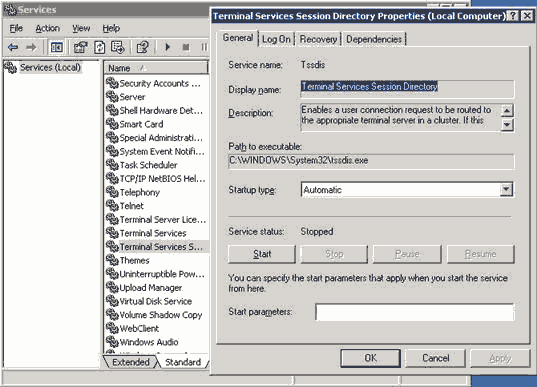
При первом запуске службы Session Directory она создает новую локальную группу Session Directory Computers. Чтобы терминальные серверы информировали сервер каталога сеансов о своих сеансах или запрашивали каталог сеансов с других серверов, терминальный сервер должен быть членом этой группы. Вы можете добавить в эту группу индивидуальные компьютеры в кластере или создать доменную группу, содержащую терминальные серверы, и добавить эту группу в Session Directory Computers.
После того, как вы создали сервер каталога сеансов, необходимо настроить терминальные серверы. Вы можете использовать либо утилиту Terminal Services Configuration, либо редактор групповых политик. В редакциях WS2K3 Enterprise или Datacenter, узел Server Settings в Terminal Services Configuration имеет дополнительную опцию - Session Directory.
Здесь вы вводите имя кластера NLB, к которому принадлежит терминальный сервер, и имя хоста или адрес IP сервера каталога сеансов. Если терминальный сервер имеет несколько сетевых адаптеров, вы должны выбрать один из них для направления на него клиентов. Вы также должны указать, следует ли подключать клиента к уникальному адресу IP этого сервера , выбрав редирект адреса IP, или использовать редирект маркеров маршрутизации, если адрес сервера невидим клиентам.
При использовании Microsoft NLB вы должны выбрать редирект адреса IP, поскольку NLB не поддерживает маркеры маршрутизации.
Если вы решили использовать Terminal Services Configuration, то вам необходимо сделать эти настройки вручную на всех терминальных серверах. Если вы используете Active Directory, то используйте групповые политики. Для этого создайте или отредактируйте GPO и примените их ко всем серверам кластера. Затем откройте редактор групповых политик, найдите Computer Configuration, Administrative Templates, Windows Components, Terminal Services, Session Directory. Там содержатся все настройки, доступные в Terminal Services Configuration. Разрешите все четыре параметра и введите необходимую информацию. При следующем обновлении политик все серверы кластера будут использовать каталог сеансов.
При использовании Session Directory, сервер, содержащий базу данных, становится критическим для функционирования терминальных серверов. Вы можете использовать кластеры Windows, чтобы сделать каталог сеансов отказоустойчивым. Microsoft написала инструкции для этого в статье “Session Directory and Load Balancing Using Terminal Server”
